Come disinstallare e disabilitare Flash in ogni browser Web

Il plug-in Adobe Flash ha un grande obiettivo dipinto su di esso. Una recente fuga mostra che c'è un altro Flash Player 0-day che consente agli aggressori di compromettere il tuo computer e che è in vendita da quattro anni.
Il flash sta andando via e tutti dovrebbero disinstallarlo in futuro . Ecco come sbarazzarti di Flash, sia che tu stia utilizzando il plug-in integrato di un browser o un plug-in a livello di sistema su Windows, Mac OS X, Chrome OS o Linux.
Puoi vivere senza Flash ?
Flash è molto meno necessario di quanto sia mai stato. Le moderne piattaforme mobili come Android e iOS di Apple non offrono affatto il supporto di Flash, e questo sta lentamente spingendo Flash fuori dal Web.
Potresti scoprire che non hai affatto bisogno di Flash dopo averlo disinstallato. Anche se hai bisogno di Flash in questo momento, ci sono buone probabilità che non ne avrai affatto bisogno in pochi anni.
Se necessario, puoi reinstallare Flash in seguito. Se hai bisogno di Flash per qualcosa, puoi installare Flash solo per un browser specifico e lasciarlo disattivato nel browser principale. Per lo meno, dovresti abilitare il click-to-run per il contenuto Flash in modo che non funzioni automaticamente sulle pagine web che visiti.
Chrome su Windows, Mac OS X, Chrome OS e Linux
Chrome include un plug-in Flash in dotazione su tutte le piattaforme supportate. Se desideri disabilitare questo plug-in, devi farlo dalle impostazioni di Chrome. Nota che Chrome utilizzerà anche tutti i plug-in PPAPI Flash che hai installato a livello di sistema.
Per disattivarlo, collega chrome: // plugins / nella barra degli indirizzi di Google Chrome e premi Invio. Fare clic sul collegamento "Disabilita" sotto il plug-in Adobe Flash Player.
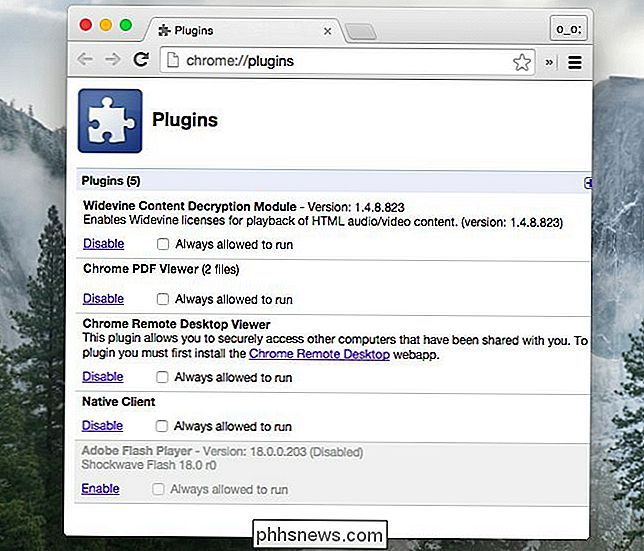
Internet Explorer su Windows 8, 8.1 e 10
A partire da Windows 8, Microsoft ora raggruppa un plug-in Flash insieme a Windows. Viene utilizzato da entrambi i diversi browser Internet Explorer su Windows 8 e 8.1, nonché dal browser Internet Explorer su Windows 10.
Per disabilitare il plug-in Flash incorporato per Internet Explorer nelle versioni moderne di Windows, aprire Internet Explorer, fai clic sul menu a forma di ingranaggio e seleziona "Gestisci componenti aggiuntivi". Fai clic sulla casella Mostra e seleziona "Tutti i componenti aggiuntivi". Individua "Shockwave Flash Object" sotto "Componente di applicazioni di Microsoft Windows di terze parti", selezionalo e fai clic il pulsante Disabilita. È inoltre possibile disabilitare il plug-in Flash incorporato tramite criteri di gruppo.
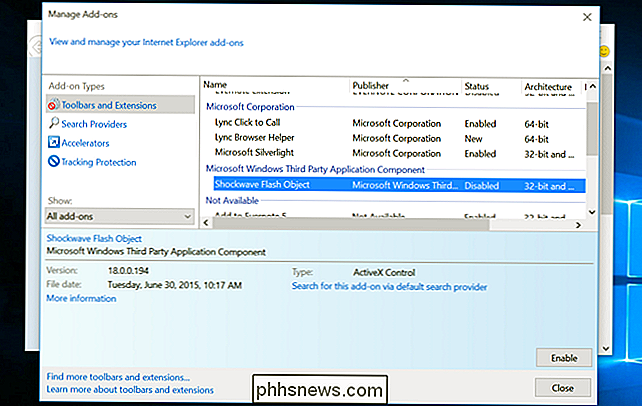
Microsoft Edge su Windows 10
CORRELATI: 11 Suggerimenti e trucchi per Microsoft Edge su Windows 10
Microsoft Edge include un -in plug-in di Flash, infatti, questo è l'unico plug-in di Edge che Edge può persino eseguire. Per disabilitarlo, fai clic sul pulsante del menu in Edge e seleziona Impostazioni. Scorri fino alla fine del pannello Impostazioni e fai clic su "Visualizza impostazioni avanzate". Imposta il dispositivo di scorrimento "Usa Adobe Flash Player" su "Off".
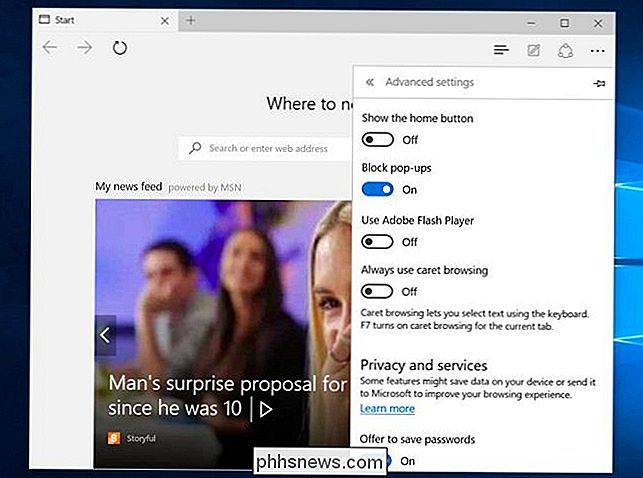
Tutti i browser su Windows
Adobe offre tre plug-in Flash player separati per Windows. C'è un plug-in ActiveX per Internet Explorer, un plug-in NPAPI per Firefox e un plug-in PPAPI per Opera e Chromium. A seconda dei browser che utilizzi e dei plug-in Flash che hai installato, potresti avere uno o più di questi sul tuo sistema.
Visita il Pannello di controllo e visualizza l'elenco dei programmi installati. Vedrai tutti i plug-in Flash che hai installato qui. Disinstallare tutti i plug-in che iniziano con "Adobe Flash Player".
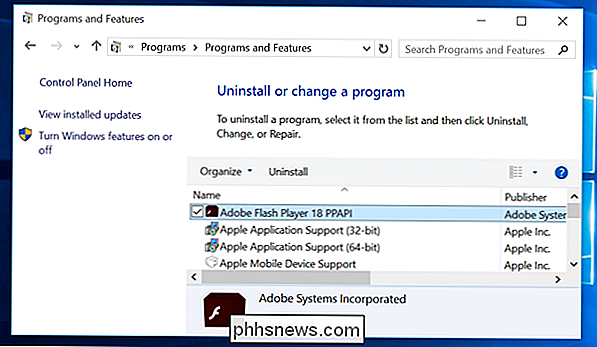
Tutti i browser su Mac OS X
Adobe fornisce anche due diversi plug-in Flash per Mac OS X. C'è un plug-in NPAPI per Safari e Firefox, oltre a un plug-in PPAPI per Opera e Chromium.
Per disinstallare questi plug-in Flash su un Mac, visita il sito Web di Adobe e scarica il programma di disinstallazione del plug-in Flash. Esegui il programma di disinstallazione per rimuovere Flash dal tuo Mac. Se non sei sicuro di avere Flash installato sul tuo Mac e non lo vuoi, basta scaricare il programma di disinstallazione e provare a disinstallarlo.
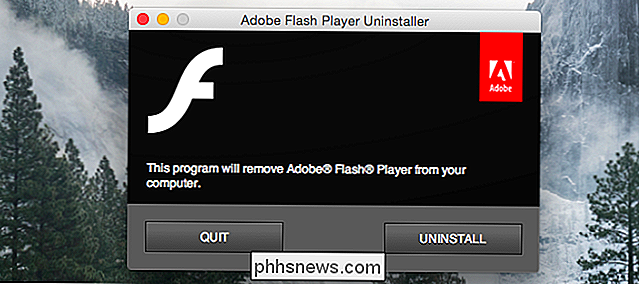
Tutti i browser su Linux
CORRELATI: Uso di Firefox su Linux? Il tuo Flash Player è vecchio e obsoleto!
Come procedi con la disinstallazione di Flash su Linux dipende da come lo hai installato in primo luogo.
Ad esempio, se stai utilizzando Ubuntu, Linux Mint o Debian e lo hai installato dai repository software, puoi disinstallarlo eseguendo i seguenti comandi in un terminale.
Per NPAPI, o Firefox, versione del Plug-in Flash:
sudo apt-get remove flashplugin-installerPer la PPAPI, o Chromium, versione del plug-in Flash:
sudo update-pepperflashplugin-nonfree --uninstall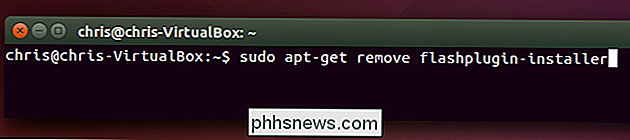
You saremo sorpresi di quanto il web funzioni correttamente senza Flash installato. Anche se hai bisogno di Flash, ti consigliamo di non caricare e eseguire automaticamente Flash sulle pagine web che visiti: il click-to-play è una funzionalità di sicurezza minima. Ti aiuterà a risparmiare risorse della CPU, batteria e larghezza di banda durante la navigazione sul Web.

Come saltare la numerazione in un elenco numerato in Word
Un elenco numerato in Word è semplicemente una serie di paragrafi numerati. Ci possono essere momenti in cui si desidera avere un paragrafo o due senza numerazione nel mezzo di un elenco numerato e quindi riavviare la numerazione dopo i paragrafi non numerati. CORRELATI: Come creare un elenco numerato in Word utilizzando la tastiera Rimuovere i numeri dagli elementi in una lista numerata è facile.

Come eliminare automaticamente i file nella cartella di download in una pianificazione
Sia che condividi il tuo computer con altre persone o lo usi per molti download, è bello poter cancellare la cartella di download senza doverla occupare manualmente ogni settimana o mese, ovvero quando una cancellazione automatica è utile. È possibile automatizzare la pulizia della cartella di download utilizzando un file batch che cancellerà i file più vecchi di certa quantità di giorni.



